Panduan Lengkap: Mengatasi Tulisan Arab Terbalik di Microsoft Word Agar Tampil Sempurna
Microsoft Word adalah salah satu perangkat lunak pengolah kata yang paling banyak digunakan di dunia, dan kemampuannya untuk menangani berbagai bahasa, termasuk bahasa Arab, patut diacungi jempol. Namun, bagi banyak pengguna yang baru pertama kali berinteraksi dengan teks Arab di Word, seringkali muncul frustrasi umum: tulisan Arab yang tampil terbalik, huruf-huruf yang terpisah, atau angka yang tidak pada tempatnya. Masalah ini, meskipun tampak rumit, sebenarnya dapat diatasi dengan pemahaman dan penerapan beberapa pengaturan dasar yang tepat.
Artikel ini akan membimbing Anda melalui seluk-beluk penanganan teks Arab di Microsoft Word, menjelaskan mengapa masalah "terbalik" ini terjadi, dan memberikan solusi langkah demi langkah untuk memastikan tulisan Arab Anda tampil sempurna, dari kanan ke kiri, dengan konsistensi dan keindahan aslinya.
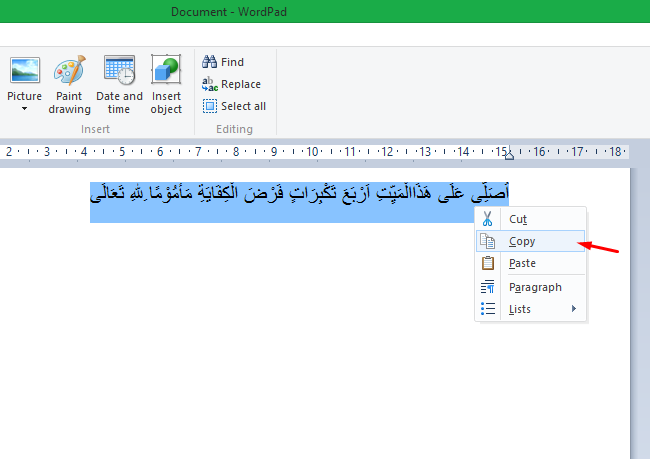
1. Memahami Akar Masalah: Arah Teks (RTL vs. LTR)
Inti dari masalah tulisan Arab yang terbalik di Word terletak pada perbedaan fundamental dalam arah penulisan. Sebagian besar bahasa di dunia, termasuk bahasa Inggris dan Indonesia, ditulis dari kiri ke kanan (Left-to-Right / LTR). Microsoft Word, secara default, dirancang untuk menangani arah teks LTR ini.
Sebaliknya, bahasa Arab (bersama dengan bahasa Ibrani, Persia, Urdu, dan beberapa lainnya) ditulis dari kanan ke kiri (Right-to-Left / RTL). Ketika Anda menyalin atau mengetik teks Arab ke dalam lingkungan Word yang diatur untuk LTR, Word mencoba "memaksa" teks RTL untuk mengikuti aturan LTR, yang mengakibatkan huruf-huruf terpisah atau urutan kata yang terbalik, terutama ketika ada campuran teks Arab dan Latin, atau ketika ada angka dan tanda baca.
Masalah ini bukan berarti Word tidak mendukung bahasa Arab; justru sebaliknya, Word memiliki dukungan RTL yang sangat kuat. Kuncinya adalah memberi tahu Word bahwa Anda sedang bekerja dengan teks RTL.
2. Solusi Inti: Mengatur Arah Paragraf ke Kanan-ke-Kiri (RTL)
Ini adalah langkah paling fundamental dan seringkali merupakan kunci utama untuk mengatasi sebagian besar masalah teks Arab.
-
Di mana menemukan Pengaturan ini?
Anda akan menemukan tombol pengaturan arah paragraf di tab Home (Beranda), dalam grup Paragraph (Paragraf). Akan ada dua tombol utama di sana:- Align Left (Rata Kiri) atau Left-to-Right Text Direction (Arah Teks Kiri-ke-Kanan): Tombol ini biasanya aktif secara default.
- Align Right (Rata Kanan) atau Right-to-Left Text Direction (Arah Teks Kanan-ke-Kiri): Ini adalah tombol yang Anda cari untuk teks Arab.
-
Bagaimana Menggunakannya:
- Untuk Teks Baru: Sebelum Anda mulai mengetik teks Arab, klik tombol Right-to-Left Text Direction di tab Home. Kursor Anda akan berpindah ke sisi kanan halaman, dan setiap teks yang Anda ketik akan mengalir dari kanan ke kiri.
- Untuk Teks yang Sudah Ada: Jika Anda telah menyalin atau mengetik teks Arab yang tampak terbalik atau berantakan:
- Sorot (blok) seluruh paragraf atau bagian teks Arab yang bermasalah.
- Klik tombol Right-to-Left Text Direction di tab Home.
Anda akan melihat teks segera menyesuaikan diri, mengalir dengan benar dari kanan ke kiri, dan huruf-huruf akan tersambung dengan semestinya.
Penting: Perlu dipahami bahwa tombol "Right-to-Left Text Direction" bukan hanya tentang perataan (alignment) teks ke kanan. Ini benar-benar mengubah arah aliran teks dalam paragraf, yang sangat berbeda dengan hanya meratakan teks LTR ke kanan.
3. Mengaktifkan Fitur Bahasa Arab di Word (Jika Belum)
Meskipun tombol arah paragraf adalah yang utama, memastikan Word "mengetahui" bahwa Anda akan sering berinteraksi dengan bahasa Arab akan meningkatkan pengalaman secara keseluruhan, terutama untuk fitur seperti pemeriksaan ejaan atau penanganan angka.
- Langkah-langkah untuk Mengaktifkan Bahasa Arab di Word:
- Buka Word.
- Klik File (Berkas) di pojok kiri atas.
- Pilih Options (Opsi) di bagian bawah menu.
- Di jendela Word Options, pilih Language (Bahasa) dari panel kiri.
- Di bawah bagian "Office authoring languages and proofing", cari "Arabic (Saudi Arabia)" atau varian Arab lainnya (misalnya "Arabic (Egypt)").
- Jika tidak ada, klik Add a Language (Tambahkan Bahasa), cari "Arabic" dan klik Add (Tambahkan).
- Setelah ditambahkan, pastikan "Proofing (spelling, grammar, etc.)" di sebelahnya menunjukkan "Installed". Jika tidak, Anda mungkin perlu menginstal paket bahasa terkait (biasanya Word akan memandu Anda).
- Anda bisa mengatur bahasa Arab sebagai "Set as Preferred" (Atur sebagai Pilihan) jika Anda sering menggunakannya.
- Klik OK dan restart Word.
Mengaktifkan bahasa Arab ini akan membantu Word memahami konteks teks dan menerapkan aturan bahasa yang benar, meskipun untuk masalah arah teks, tombol RTL paragraf tetap menjadi yang paling penting.
4. Teknik Salin Tempel (Copy-Paste) yang Tepat
Salah satu penyebab paling umum dari teks Arab yang berantakan adalah metode salin tempel yang tidak tepat. Ketika Anda menyalin teks dari sumber lain (seperti halaman web, PDF, atau dokumen lain), teks tersebut seringkali membawa "aturan" arahnya sendiri, yang mungkin bertentangan dengan pengaturan default Word Anda.
- Metode Salin Tempel Terbaik untuk Teks Arab:
- Gunakan "Keep Text Only" (Pertahankan Teks Saja): Setelah Anda menyalin teks dari sumber lain (Ctrl+C), alih-alih langsung menempel (Ctrl+V), gunakan opsi tempel khusus:
- Klik kanan di tempat Anda ingin menempel teks.
- Dari "Paste Options" (Opsi Tempel) yang muncul, pilih ikon A (Keep Text Only / Pertahankan Teks Saja). Ini akan menempel teks tanpa format aslinya, termasuk arah teks yang mungkin bermasalah.
- Setelah menempel, sorot teks tersebut dan klik tombol Right-to-Left Text Direction di tab Home untuk memastikan arahnya benar.
- Paste Special > Unformatted Text: Ini adalah alternatif dari "Keep Text Only" dan memiliki fungsi yang sama:
- Klik kanan di tempat Anda ingin menempel teks.
- Pilih Paste Special… (Tempel Spesial…).
- Pilih Unformatted Text (Teks Tanpa Format) atau Unformatted Unicode Text.
- Klik OK.
- Sekali lagi, setelah menempel, terapkan arah paragraf RTL.
- Melalui Notepad: Untuk teks yang sangat bermasalah, salin dulu ke Notepad (atau editor teks sederhana lainnya), lalu salin lagi dari Notepad ke Word. Notepad akan menghilangkan semua format tersembunyi, sehingga teks menjadi "bersih" dan mudah diatur ulang di Word.
- Gunakan "Keep Text Only" (Pertahankan Teks Saja): Setelah Anda menyalin teks dari sumber lain (Ctrl+C), alih-alih langsung menempel (Ctrl+V), gunakan opsi tempel khusus:
5. Pemilihan Font yang Tepat
Meskipun sebagian besar font modern mendukung karakter Arab, beberapa di antaranya dirancang khusus untuk bahasa Arab dan dapat memberikan tampilan yang lebih baik atau dukungan karakter yang lebih lengkap (misalnya, ligatur atau diakritik).
- Rekomendasi Font:
- Traditional Arabic: Font bawaan Word yang sangat baik untuk teks Arab.
- Arial, Calibri, Times New Roman: Font umum ini memiliki dukungan yang baik untuk karakter Arab.
- Scheherazade, Amiri, Noto Naskh Arabic: Font-font gratis yang dirancang khusus untuk kaligrafi Arab dan seringkali memberikan tampilan yang lebih otentik dan indah.
- Hindari: Font-font yang sangat artistik atau non-Unicode yang mungkin tidak sepenuhnya mendukung karakter Arab, yang bisa menyebabkan tampilan terpisah atau salah.
6. Menangani Skenario Khusus:
Beberapa kasus mungkin memerlukan penyesuaian lebih lanjut:
-
Angka dalam Teks Arab:
Secara default, Word mungkin menampilkan angka dalam teks Arab sebagai angka Barat (0, 1, 2, 3…). Jika Anda ingin angka tampil dalam bentuk Arab-India (٠, ١, ٢, ٣…) sesuai dengan konvensi penulisan Arab, Anda bisa mengubah pengaturannya:- Klik File > Options > Advanced (Berkas > Opsi > Tingkat Lanjut).
- Gulir ke bawah ke bagian Show document content (Tampilkan konten dokumen).
- Di sebelah "Numeral" (Angka), ubah pengaturannya:
- Context (Konteks): Ini adalah pilihan terbaik karena Word akan secara otomatis mendeteksi bahasa teks dan menggunakan format angka yang sesuai (Arab-India jika teks Arab, Barat jika teks Latin).
- Hindi: Akan selalu menampilkan angka dalam format Arab-India, terlepas dari bahasa teks di sekitarnya.
- Arabic: Akan selalu menampilkan angka dalam format Barat.
- Klik OK.
-
Tanda Baca dan Simbol:
Tanda baca (seperti koma, titik, tanda tanya) dalam teks Arab mengikuti aturan RTL. Misalnya, tanda koma di bahasa Arab muncul setelah kata dan sebelum spasi, tetapi "mengarah" ke kiri (،). Pastikan paragraf diatur ke RTL agar tanda baca ini ditempatkan dengan benar. -
Teks Campuran (Arab dan Inggris/Indonesia):
Ketika Anda memiliki kalimat yang mengandung campuran teks Arab dan Latin (misalnya, "كتاب Microsoft Word هذا مفيد جداً."), Word akan secara otomatis mencoba mengatur arah yang benar di dalam paragraf yang telah diatur RTL.- Jika ada masalah, terutama dengan tanda kurung atau tanda kutip, Anda bisa menggunakan Markup Arah Teks Tersembunyi (RLM/LRM):
- Right-to-Left Mark (RLM): Memaksa teks berikutnya untuk diperlakukan sebagai RTL.
- Left-to-Right Mark (LRM): Memaksa teks berikutnya untuk diperlakukan sebagai LTR.
- Anda bisa menyisipkan karakter ini dari Insert > Symbol > More Symbols > Special Characters (Sisipkan > Simbol > Simbol Lainnya > Karakter Khusus). Ini jarang diperlukan untuk penggunaan umum, tetapi berguna untuk kasus yang sangat spesifik dan kompleks.
- Jika ada masalah, terutama dengan tanda kurung atau tanda kutip, Anda bisa menggunakan Markup Arah Teks Tersembunyi (RLM/LRM):
-
Tabel:
Saat bekerja dengan tabel yang berisi teks Arab, Anda perlu memastikan setiap sel memiliki arah teks RTL.- Sorot sel atau seluruh tabel.
- Di tab Home, klik tombol Right-to-Left Text Direction.
- Atau, di Table Tools > Layout (Alat Tabel > Tata Letak), Anda mungkin menemukan opsi "Text Direction" (Arah Teks) untuk mengubah arah teks dalam sel.
-
Daftar (List) dan Penomoran:
Untuk daftar berpoin (bullet points) atau daftar bernomor yang berisi teks Arab, pastikan paragraf setiap item daftar diatur ke arah RTL. Penomoran atau poin akan secara otomatis mengikuti perataan kanan.
7. Tips Lanjutan dan Pemecahan Masalah:
- Menampilkan Karakter Tersembunyi (Show/Hide ¶): Tombol ini (ikon ¶ di tab Home, grup Paragraph) sangat berguna untuk mendiagnosis masalah arah teks. Saat diaktifkan, Anda akan melihat tanda paragraf, spasi, tab, dan bahkan karakter arah tersembunyi (RLM/LRM) yang mungkin mengganggu tata letak teks Anda. Ini membantu Anda melihat "apa yang sebenarnya terjadi" di balik layar.
- Menggunakan Gaya (Styles): Jika Anda sering bekerja dengan teks Arab, pertimbangkan untuk membuat Gaya Paragraf khusus (misalnya, "Arabic Normal") yang secara otomatis mengatur font, ukuran, dan yang terpenting, arah paragraf ke RTL. Ini akan menghemat waktu dan memastikan konsistensi di seluruh dokumen Anda. (Tab Home > Styles > Klik panah kecil untuk membuka panel Styles > New Style).
- Perbarui Microsoft Word: Pastikan Word Anda selalu diperbarui ke versi terbaru. Pembaruan seringkali menyertakan peningkatan dalam penanganan bahasa dan fitur RTL.
- Periksa Pengaturan Regional Windows: Meskipun tidak langsung mempengaruhi Word, pengaturan regional di Windows (melalui Control Panel > Region > Administrative > Language for non-Unicode programs) yang disetel ke bahasa Arab kadang-kadang dapat membantu kompatibilitas umum dengan aplikasi yang lebih lama, meskipun ini jarang diperlukan untuk Word versi modern.
8. Praktik Terbaik untuk Menulis Arab di Word:
- Mulai dengan RTL: Biasakan diri untuk selalu mengatur arah paragraf ke RTL sebelum mulai mengetik atau menempel teks Arab.
- Tempel Teks Saja: Selalu gunakan opsi "Keep Text Only" saat menyalin dari sumber eksternal.
- Konsisten dengan Font: Gunakan font yang konsisten dan mendukung penuh karakter Arab.
- Pahami Konteks: Ingatlah bahwa bahasa Arab adalah bahasa RTL, dan Word perlu "diberitahu" tentang hal itu.
Kesimpulan
Mengatasi tulisan Arab yang terbalik di Microsoft Word adalah keterampilan dasar yang harus dimiliki oleh siapa pun yang sering berinteraksi dengan bahasa ini dalam dokumen digital. Dengan memahami perbedaan fundamental antara arah teks LTR dan RTL, serta memanfaatkan fitur-fitur yang telah disediakan Word (terutama tombol arah paragraf RTL, teknik salin tempel yang tepat, dan pengaturan bahasa), Anda dapat memastikan bahwa teks Arab Anda selalu tampil rapi, benar, dan profesional. Jangan biarkan masalah kecil ini menghalangi Anda; dengan sedikit latihan, penulisan Arab di Word akan menjadi mulus dan efisien.






Tinggalkan Balasan